Samsung DV180F Black Инструкция по эксплуатации онлайн
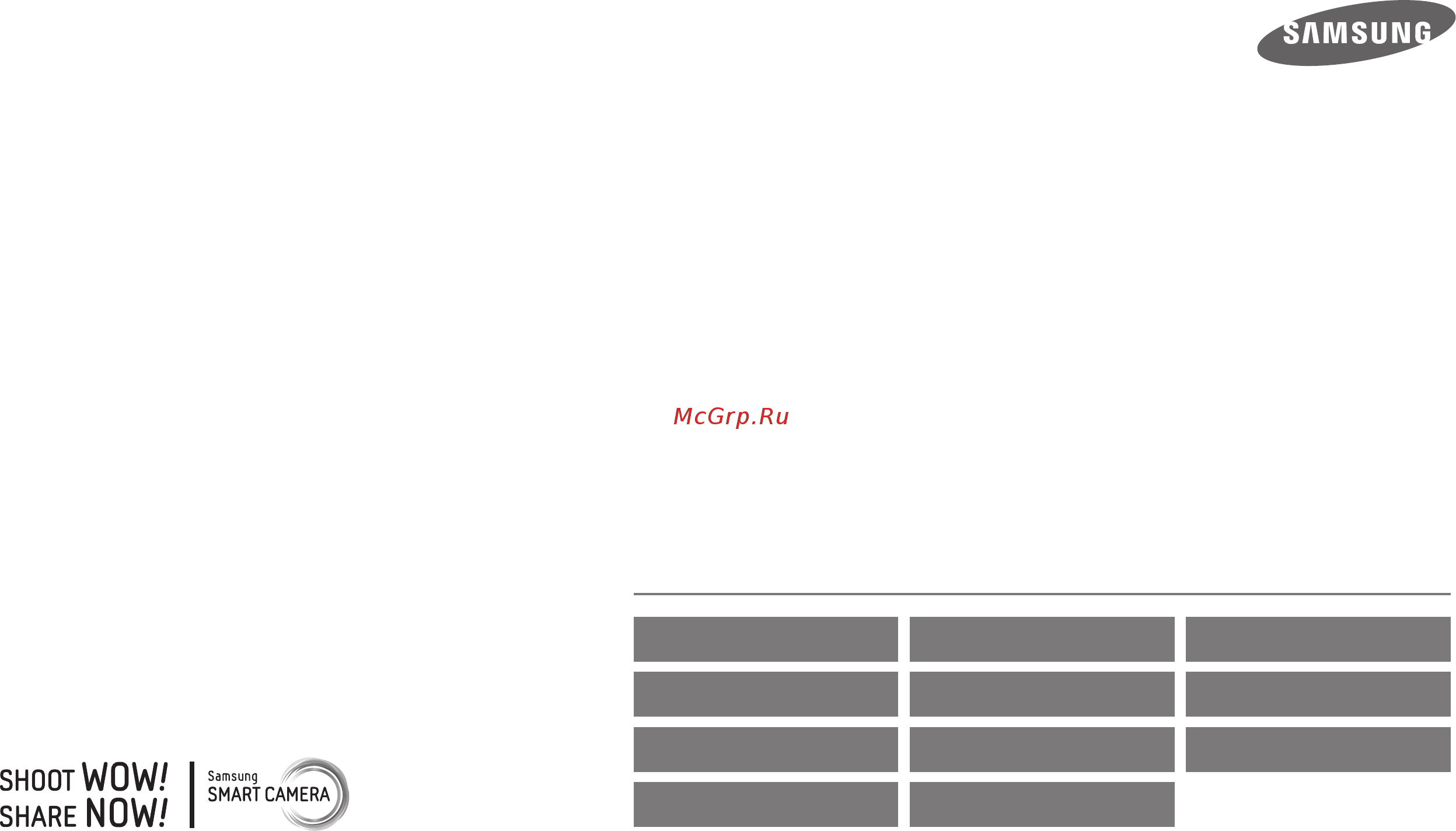
Выберите
тему
Настоящее руководство пользователя содержит
подробные инструкции по использованию вашей камеры.
Пожалуйста, внимательно прочтите данное руководство.
Общие вопросы Краткий справочник Содержание
Основные функции Расширенные функции Параметры съемки
Просмотр и редактирование
Беспроводная сеть Настройки
Приложения Указатель
Руководство
пользователя
DV180F
Содержание
- Выберите тему 1
- Руководство пользователя 1
- Сведения о безопасности 2
- Сведения о безопасности 3
- Сведения о безопасности 4
- Передача данных и ответственность 5
- Сведения о безопасности 5
- Беспроводная сеть 102 6
- Настройки 122 6
- Основные функции 13 6
- Параметры съемки 57 6
- Приложения 128 6
- Просмотр и редактирование 78 6
- Расширенные функции 38 6
- Структура руководства пользователя 6
- Выражения используемые в руководстве пользователя 7
- Значки используемые в данном руководстве 7
- Общие вопросы 8
- Коррекция экспозиции яркости 9
- Краткий справочник 9
- Применение эффектов к видео 9
- Применение эффектов к снимкам 9
- Съемка людей 9
- Съемка пейзажей 9
- Уменьшение дрожания камеры 9
- Фотосъемка в ночное время или при плохом освещении 9
- Фотосъемка движущихся объектов 9
- Фотосъемка текста насекомых или цветов 9
- Внешний вид камер 10
- Выбор параметров и пунктов мен 10
- Зарядка аккумуляторной батареи и включение камер 10
- Использование главного экран 10
- Комплект поставк 10
- Настройка дисплея и звук 10
- Описание значко 10
- Основные функци 10
- Подготовка фотокамеры к работ 10
- Расширенные функци 10
- Режимы oсновны 10
- Режимы со спецэффектам 10
- Режимы сюжет 10
- Советы по получению более четких снимко 10
- Содержание 10
- Установка аккумуляторной батареи и карты памят 10
- Фотосъемк 10
- Автоспус 11
- Выбор разрешения и качества изображени 11
- Выбор режима фокусировк 11
- Доступные параметры по режимам съемк 11
- Настройка яркости и цвето 11
- Обнаружение ли 11
- Параметры съемк 11
- Режимы серийной съемк 11
- Снижение звука зум 11
- Содержание 11
- Съемка в темнот 11
- Улучшение изображени 11
- Автоматическое сохранение файлов на смартфо 12
- Беспроводная сет 12
- Использование веб сайтов обмена фотографиями или видеозаписям 12
- Использование режима просмотра снимков и видеозаписе 12
- Отправка снимков и видеозаписей по электронной почт 12
- Отправка снимков или видеозаписей на смартфо 12
- Отправка файлов в хранилище samsung lin 12
- Передача файлов на компьюте 12
- Подключение к wlan и ее настройк 12
- Просмотр и редактировани 12
- Просмотр файлов на экране телевизор 12
- Работа с программами на компьютер 12
- Редактирование снимко 12
- Содержание 12
- Удаленный спуск затвора камеры с помощью мобильного телефон 12
- Функция автокопирования для отправки снимков и видеозаписей на п 12
- Глоссари 13
- Действия перед обращением в сервисный цент 13
- Меню настрое 13
- Настройк 13
- Обслуживание камер 13
- Приложени 13
- Содержание 13
- Сообщения об ошибка 13
- Технические характеристики камер 13
- Указател 13
- В этом разделе описаны комплектация камеры ее внешний вид назначение значков и основные функции съемки 14
- Включение камер 14
- Включение переднего диспле 14
- Внешний вид камер 14
- Выбор обое 14
- Выбор параметров и пунктов мен 14
- Зарядка аккумуляторной батаре 14
- Зарядка аккумуляторной батареи и включение камер 14
- Значки на главном экран 14
- Использование главного экран 14
- Использование зум 14
- Кнопка direct lin 14
- Комплект поставк 14
- Настройка дисплея и звук 14
- Настройка звук 14
- Настройка типа диспле 14
- Описание значко 14
- Оптическая стабилизация изображения dis 14
- Основные функции 14
- Переход на главный экра 14
- Подготовка фотокамеры к работ 14
- Советы по получению более четких снимко 14
- Установка аккумуляторной батареи и карты памят 14
- Фотосъемк 14
- Комплект поставки 15
- Внешний вид камеры 16
- Внешний вид камеры 17
- Кнопка direct link 18
- Установка аккумуляторной батареи и карты памяти 19
- Включение камеры 20
- Включение камеры в режиме просмотра 20
- Зарядка аккумуляторной батареи 20
- Зарядка аккумуляторной батареи и включение камеры 20
- Подготовка фотокамеры к работе 21
- Описание значков 23
- Использование главного экрана 24
- Переход на главный экран 24
- Значки на главном экране 25
- Использование главного экрана 25
- Использование главного экрана 26
- Выберите нужный параметр 27
- Выберите пункт дисплей обои 27
- Выбор обоев 27
- Для сохранения нажмите кнопку 27
- Коснитесь значка 27
- Перейдите к нужным обоям и нажмите кнопку 27
- В режиме съемки нажмите кнопку 28
- Выберите нужный пункт меню или параметр 28
- Выбор параметров и пунктов меню 28
- Для перехода в предыдущее меню нажмите кнопку 28
- Нажмите кнопку 28
- Чтобы подтвердить выбор параметра или пункта меню 28
- Нажмите кнопку 30
- Настройка дисплея и звука 30
- Настройка типа дисплея 30
- Несколько раз 30
- Настройка звука 31
- Фотосъемка 32
- В режиме съемки нажмите кнопку f lcd 33
- Включение переднего дисплея 33
- Использование зума 33
- Фотосъемка 33
- Intelli зум 34
- Фотосъемка 34
- Цифровой зум 34
- В режиме съемки нажмите кнопку 35
- Выберите нужный параметр 35
- Выберите пункт dis 35
- Выберите пункт интеллектуальный зум 35
- Оптическая стабилизация изображения dis 35
- Фотосъемка 36
- Если отображается значок 37
- Оптическая стабилизация изображения 37
- Правильно удерживайте камеру 37
- Слегка нажмите кнопку затвора 37
- Советы по получению более четких снимков 37
- Причины получения нерезкого снимка 38
- В этом разделе описывается выбор режимов фото и видеосъемки 39
- Использование режима ретушь лица 39
- Расширенные функции 39
- Режим автопортрет 39
- Режим анимированный снимок 39
- Режим видео 39
- Режим волшебная рамка 39
- Режим дети 39
- Режим живая панорама 39
- Режим интеллектуальное видео 39
- Режим интеллектуальный 39
- Режим кинофильтр 39
- Режим макросъемка 39
- Режим ночная съемка 39
- Режим палитра ретуши 39
- Режим программный 39
- Режим раздельный снимок 39
- Режим съемка прыжков 39
- Режим сюжет 39
- Режим фотофильтры 39
- Режимы oсновны 39
- Режимы со спецэффектам 39
- Режимы сюжет 39
- Коснитесь значка 40
- Режим интеллектуальный 40
- Режимы oсновные 40
- Скомпонуйте кадр 40
- Задайте параметры 41
- Коснитесь значка 41
- Нажмите кнопку затвора до упора чтобы сделать снимок 41
- Режим программный 41
- Режимы oсновные 41
- Скомпонуйте кадр и слегка нажмите кнопку затвора для фокусировки 41
- Слегка нажмите кнопку затвора для фокусировки 41
- Для остановки записи снова нажмите кнопку затвора 42
- Коснитесь значка 42
- Режим интеллектуальное видео 42
- Режимы oсновные 42
- Скомпонуйте кадр 42
- Чтобы начать запись нажмите кнопку затвора 42
- Для остановки записи снова нажмите кнопку затвора 43
- Задайте параметры 43
- Коснитесь значка 43
- Режим видео 43
- Режимы oсновные 43
- Чтобы начать запись нажмите кнопку затвора 43
- Выберите сюжет 44
- Коснитесь значка 44
- Нажмите кнопку затвора до упора чтобы сделать снимок 44
- Режим сюжет 44
- Режимы oсновные 44
- Скомпонуйте кадр и слегка нажмите кнопку затвора для фокусировки 44
- Коснитесь значка 45
- Медленно перемещайте камеру в выбранном направлении удерживая кнопку затвора чтобы завершить панорамную съемку 45
- Нажмите и удерживайте кнопку затвора для начала съемки 45
- По окончании съемки отпустите кнопку затвора 45
- Режим живая панорама 45
- Режимы oсновные 45
- Скомпонуйте кадр и слегка нажмите кнопку затвора для фокусировки 45
- Режимы oсновные 46
- Использование режима ретушь лица 47
- Режим автопортрет 47
- Режимы сюжета 47
- В режиме автопортрет нажмите кнопку 48
- Выберите пункт полунажатие кнопки спуска параметр 48
- Режимы сюжета 48
- Режим дети 49
- Режим съемка прыжков 49
- В режиме съемки прыжков нажмите кнопку 50
- Выберите пункт съемка прыжков gif анимация 50
- Когда на переднем дисплее появится стрелка подпрыгните 50
- Режимы сюжета 50
- Режим макросъемка 51
- Режим ночная съемка 51
- Режим волшебная рамка 52
- Режимы со спецэффектами 52
- Выберите эффект ретуширования 53
- Для сохранения снимка 53
- Коснитесь значка 53
- Нажмите кнопку 53
- Нажмите кнопку затвора до упора чтобы сделать снимок 53
- Режим палитра ретуши 53
- Скомпонуйте кадр и слегка нажмите кнопку затвора для фокусировки 53
- Выберите нужный эффект 54
- Коснитесь значка 54
- Режим фотофильтры 54
- Режимы со спецэффектами 54
- Выберите нужный эффект 55
- Для остановки записи снова нажмите кнопку затвора 55
- Коснитесь значка 55
- Нажмите кнопку затвора до упора чтобы сделать снимок 55
- Режим кинофильтр 55
- Режимы со спецэффектами 55
- Скомпонуйте кадр и слегка нажмите кнопку затвора для фокусировки 55
- Чтобы начать запись нажмите кнопку затвора 55
- Выберите раздельный стиль 56
- Коснитесь значка 56
- Нажмите кнопку затвора до упора чтобы сделать снимок 56
- Режим раздельный снимок 56
- Режимы со спецэффектами 56
- Скомпонуйте кадр и слегка нажмите кнопку затвора для фокусировки 56
- Режим анимированный снимок 57
- Автоспус 58
- В этом разделе описывается настройка параметров в режиме съемки 58
- Выбор баланса белог 58
- Выбор качества изображени 58
- Выбор разрешени 58
- Выбор разрешения и качества изображени 58
- Выбор режима фокусировк 58
- Доступные параметры по режимам съемк 58
- Изменение параметров фокусировк 58
- Изменение режима экспозамер 58
- Компенсация при подсветке сзади acb 58
- Макросъемк 58
- Настройка области фокусировк 58
- Настройка светочувствительности is 58
- Настройка яркости и цвето 58
- Обнаружение ли 58
- Обнаружение моргания гла 58
- Параметры съемки 58
- Предотвращение появления эффекта красных глаз 58
- Режимы серийной съемк 58
- Ручная коррекция экспозиции ev 58
- Снижение звука зум 58
- Советы по обнаружению ли 58
- Съемка в темнот 58
- Съемка по улыбк 58
- Улучшение изображени 58
- Фотосъемка со вспышко 58
- Выбор разрешения 59
- Выбор разрешения и качества изображения 59
- В режиме съемки нажмите кнопку 60
- Выберите нужный параметр 60
- Выберите пункт качество 60
- Выбор качества изображения 60
- Автоспуск 61
- В режиме съемки нажмите кнопку 61
- Выберите нужный параметр 61
- Для включения автоспуска нажмите кнопку затвора 61
- Предотвращение появления эффекта красных глаз 62
- Съемка в темноте 62
- Фотосъемка со вспышкой 62
- Съемка в темноте 63
- В режиме съемки нажмите кнопку 64
- Выберите нужный параметр 64
- Выберите пункт iso 64
- Настройка светочувствительности iso 64
- Выбор режима фокусировки 65
- Изменение параметров фокусировки 65
- Макросъемка 65
- В режиме съемки нажмите кнопку 66
- Выберите нужный параметр 66
- Выберите пункт зона фокусировки 66
- Настройка области фокусировки 66
- В режиме съемки нажмите кнопку 67
- Выберите пункт зона фокусировки следящая 67
- Выбор режима фокусировки 67
- Нажмите кнопку затвора до упора чтобы сделать снимок 67
- Сфокусируйтесь на объекте который требуется отслеживать и нажмите кнопку 67
- Обнаружение лиц 68
- Съемка по улыбке 68
- В режиме съемки нажмите кнопку 69
- Выберите пункт обнаружение лица моргание глаз 69
- Обнаружение моргания глаз 69
- Советы по обнаружению лиц 69
- Настройка яркости и цветов 70
- Ручная коррекция экспозиции ev 70
- В режиме съемки нажмите кнопку 71
- Выберите нужный параметр 71
- Выберите пункт acb 71
- Выберите пункт экспозамер 71
- Изменение режима экспозамера 71
- Компенсация при подсветке сзади acb 71
- В режиме съемки нажмите кнопку 72
- Выберите нужный параметр 72
- Выберите пункт баланс белого 72
- Выбор баланса белого 72
- В режиме съемки нажмите кнопку 74
- Выберите нужный параметр 74
- Выберите пункт тип съемки 74
- Режимы серийной съемки 74
- В режиме съемки нажмите кнопку 75
- Выберите нужный параметр 75
- Выберите пункт улучшение изображения 75
- Значения регулируются кнопками 75
- Улучшение изображений 75
- Чтобы сохранить изменения нажмите кнопку 75
- В режиме видеосъемки нажмите кнопку 76
- Выберите нужный параметр 76
- Выберите пункт звукозапись 76
- Снижение звука зума 76
- Доступные параметры по режимам съемки 77
- Доступные параметры по режимам съемки 78
- Включение режима просмотр 79
- Изменение размеров снимко 79
- Использование программы i launche 79
- Использование режима просмотра снимков и видеозаписе 79
- Передача файлов на компьюте 79
- Передача файлов на компьютер с mac o 79
- Передача файлов на компьютер с windows o 79
- Поворот снимк 79
- Применение эффектов автофильтр 79
- Просмотр видеозаписе 79
- Просмотр и редактирование 79
- Просмотр снимко 79
- Просмотр файлов на экране телевизор 79
- Работа с программами на компьютер 79
- Регулировка параметров снимко 79
- Редактирование снимко 79
- Узнайте как просматривать и редактировать снимки и видео также из нее вы узнаете как подключать камеру к компьютеру и телевизору 79
- Установка программы i launche 79
- Включение режима просмотра 80
- Использование режима просмотра снимков и видеозаписей 80
- Для просмотра списка файлов 81
- Использование режима просмотра снимков и видеозаписей 81
- Нажмите кнопки 81
- В режиме просмотра нажмите кнопку 84
- Выберите пункт копировать на карту 84
- Выберите пункт удалить удалить все 84
- Когда появится всплывающее сообщение выберите ответ да 84
- Просмотр снимков 84
- В режиме просмотра нажимайте кнопки 85
- Использование режима просмотра снимков и видеозаписей 85
- Нажмите кнопку 85
- Чтобы вернуться в режим просмотра 85
- Чтобы перейти к нужному панорамному снимку 85
- В режиме просмотра 86
- В режиме просмотра нажмите кнопку 86
- Выберите пункт параметры слайдшоу 86
- Выберите эффект для слайд шоу 86
- Использование режима просмотра снимков и видеозаписей 86
- Нажмите кнопку 86
- Перейдите к нужному файлу gif с помощью кнопок 86
- Чтобы вернуться в режим просмотра 86
- В режиме просмотра выберите видеозапись и нажмите кнопку 87
- Выберите пункт начать слайд шоу 87
- Нажмите кнопку 87
- Просматривайте слайд шоу 87
- Просмотр видеозаписей 87
- Просмотрите видеозапись 87
- Изменение размеров снимков 90
- Поворот снимка 90
- Редактирование снимков 90
- Выберите пункт автофильтр параметр 91
- Для сохранения нажмите кнопку 91
- Коснитесь значка 91
- Поверните кнопку управления зумом влево и выберите снимок 91
- Применение эффектов автофильтра 91
- Регулировка параметров снимков 92
- Просмотр файлов на экране телевизора 94
- Передача файлов на компьютер 95
- Передача файлов на компьютер с windows os 95
- Включите камеру 96
- Выключите камеру 96
- Дважды щелкните значок съемного диска 96
- Передача файлов на компьютер 96
- Передача файлов на компьютер с mac os 96
- Подключите камеру к компьютеру mac с помощью usb кабеля 96
- Сохраните файлы на компьютере 96
- Работа с программами на компьютере 97
- Установка программы i launcher 97
- Доступные возможности программы i launcher 98
- Использование программы i launcher 98
- Работа с программами на компьютере 98
- Запуск программы i launcher 99
- Работа с программами на компьютере 99
- Системные требования для mac os 99
- Системные требования для ос windows 99
- Использование multimedia viewer 100
- Работа с программами на компьютере 100
- Работа с программами на компьютере 101
- Загрузка анимированных элементов для переднего дисплея 102
- Загрузка программы автокопирования 102
- Обновление прошивки 102
- Работа с программами на компьютере 102
- Автоматическое подключение к wla 103
- Автоматическое сохранение файлов на смартфо 103
- Беспроводная сеть 103
- Ввод текст 103
- Доступ к веб сайт 103
- Использование браузера входа в систем 103
- Использование веб сайтов обмена фотографиями или видеозаписям 103
- Настройка параметров отправки файлов по электронной почт 103
- Отправка снимков в интерактивное хранилищ 103
- Отправка снимков и видеозаписей по электронной почт 103
- Отправка снимков или видеозаписей на смартфо 103
- Отправка файлов в хранилище samsung lin 103
- Отправка фотографий или видеозаписе 103
- Подключение к wlan и ее настройк 103
- Подключение к локальным беспроводным сетям wlan и работа с ними 103
- Просмотр снимков или видеозаписей на устройствах с поддержкой samsung lin 103
- Советы по подключению к сет 103
- Сохранение фотоснимков и видеозаписей на компьютер 103
- Удаленный спуск затвора камеры с помощью мобильного телефон 103
- Установка программы для функции автокоп снимков на п 103
- Функция автокопирования для отправки снимков и видеозаписей на п 103
- Автоматическое подключение к wlan 104
- Подключение к wlan и ее настройка 104
- Выберите каждый параметр и введите необходимую информацию 105
- На экране настройка wi fi перейдите к точке доступа и нажмите кнопку 105
- Подключение к wlan и ее настройка 105
- Выберите каждый параметр и введите необходимую информацию 106
- Выберите пункт настройки ip вручную 106
- Использование браузера входа в систему 106
- На экране настройка wi fi перейдите к точке доступа и нажмите кнопку 106
- Подключение к wlan и ее настройка 107
- Советы по подключению к сети 107
- Ввод текста 108
- Подключение к wlan и ее настройка 108
- Автоматическое сохранение файлов на смартфон 109
- В режиме съемки нажмите кнопку 109
- Выберите камеру из списка и подключитесь к ней 109
- Выберите пункт autoshare вкл на камере 109
- Выполните снимок с помощью камеры 109
- Запустите приложение samsung smart camera app на смартфоне 109
- На камере 109
- Примите подключение смартфона на камере 109
- Выберите камеру из списка и подключитесь к ней 110
- Выберите параметр отправки на камере 110
- Запустите приложение samsung smart camera app на смартфоне 110
- Коснитесь значка 110
- Коснитесь кнопки копирования на смартфоне или выберите пункт share на камере 110
- На камере 110
- На смартфоне или камере выберите файлы для отправки с камеры 110
- Отправка снимков или видеозаписей на смартфон 110
- Примите подключение смартфона на камере 110
- Выберите камеру из списка и подключитесь к ней 111
- Запустите приложение samsung smart camera app на смартфоне 111
- Коснитесь значка 111
- На камере 111
- Настройте на смартфоне следующие параметры съемки 111
- Примите подключение смартфона на камере 111
- Удаленный спуск затвора камеры с помощью мобильного телефона 111
- Удаленный спуск затвора камеры с помощью мобильного телефона 112
- Чтобы выполнить снимок отпустите значок 112
- Чтобы выполнить фокусировку коснитесь значка на смартфоне и удерживайте его 112
- Выберите резервный пк 113
- Когда появится значок программы автокопирования щелкните его 113
- Коснитесь значка 113
- Коснитесь значка ok 113
- Отсоедините usb кабель 113
- Подключите камеру к пк с помощью usb кабеля 113
- Сохранение фотоснимков и видеозаписей на компьютере 113
- Установите программу i launcher на пк стр 96 113
- Установка программы для функции автокоп снимков на пк 113
- Функция автокопирования для отправки снимков и видеозаписей на пк 113
- Для выбора другого резервного пк выберите пункт изменить пк 114
- И выберите пункт выключить пк после копирования вкл 114
- После передачи файлов камера автоматически выключится приблизительно через 30 секунд чтобы избежать автоматического выключения камеры и вернуться на предыдущий экран выберите пункт отменить 114
- Функция автокопирования для отправки снимков и видеозаписей на пк 114
- Чтобы автоматически выключить пк после передачи файлов нажмите кнопку 114
- Настройка параметров отправки файлов по электронной почте 115
- Отправка снимков и видеозаписей по электронной почте 115
- Отправка снимков и видеозаписей по электронной почте 116
- Выберите значок next 117
- Выберите пункт отправить 117
- Выберите файлы для отправки и нажмите кнопку 117
- Отправка снимков и видеозаписей по электронной почте 117
- Перейдите в поле комментарии введите текст комментария и выберите пункт готово 117
- Доступ к веб сайту 118
- Использование веб сайтов обмена фотографиями или видеозаписями 118
- Отправка фотографий или видеозаписей 118
- Использование веб сайтов обмена фотографиями или видеозаписями 119
- Отправка снимков в интерактивное хранилище 120
- Отправка файлов в хранилище samsung link 120
- Коснитесь значка 121
- Коснитесь значка устройства поблизости 121
- На устройстве samsung link выберите камеру для подключения 121
- Отправка файлов в хранилище samsung link 121
- Подключите устройство samsung link к сети и включите функцию samsung link 121
- Примите подключение устройства samsung link на камере 121
- Просмотр снимков или видеозаписей на устройствах с поддержкой samsung link 121
- Просмотрите появившиеся снимки и видеозаписи на устройстве samsung link 121
- Отправка файлов в хранилище samsung link 122
- Диспле 123
- Зву 123
- Меню настрое 123
- Настройки 123
- Обще 123
- Описание возможностей настройки фотокамеры 123
- Переход в меню настрое 123
- Подключени 123
- Меню настроек 124
- Переход в меню настроек 124
- Дисплей 125
- Звук 125
- Меню настроек 125
- Меню настроек 126
- Подключение 126
- Меню настроек 127
- Общее 127
- Меню настроек 128
- В этом разделе приводятся сведения о технических характеристиках камеры ее обслуживании и сообщениях об ошибках 129
- Глоссари 129
- Действия перед обращением в сервисный цент 129
- Использование и хранение камер 129
- Обслуживание камер 129
- Очистка камер 129
- Приложения 129
- Сведения о картах памят 129
- Сведения об аккумуляторной батаре 129
- Сообщения об ошибка 129
- Технические характеристики камер 129
- Указател 129
- Сообщения об ошибках 130
- Корпус камеры 131
- Обслуживание камеры 131
- Объектив и дисплей камеры 131
- Очистка камеры 131
- Длительное хранение 132
- Использование и хранение камеры 132
- Меры предосторожности при использовании камеры в местах с повышенной влажностью 132
- Места не подходящие для использования и хранения камеры 132
- На пляже или на берегу водоема 132
- Обслуживание камеры 132
- Прочие меры предосторожности 132
- Обслуживание камеры 133
- Поддерживаемые карты памяти 133
- Сведения о картах памяти 133
- Емкость карты памяти 134
- Обслуживание камеры 134
- Обслуживание камеры 135
- Правила использования карт памяти 135
- Обслуживание камеры 136
- Сведения об аккумуляторной батарее 136
- Срок службы батареи 136
- Технические характеристики батареи 136
- Обслуживание камеры 137
- Памятка по зарядке аккумуляторной батареи 137
- Памятка по использованию аккумуляторной батареи 137
- Правила использования аккумуляторной батареи 137
- Сообщение о разрядке аккумуляторной батареи 137
- Обращайтесь с аккумуляторной батареей и зарядным устройством осторожно соблюдайте правила их утилизации 138
- Обслуживание камеры 138
- Памятка по зарядке с помощью подключения к пк 138
- Обслуживание камеры 139
- Действия перед обращением в сервисный центр 140
- Действия перед обращением в сервисный центр 141
- Действия перед обращением в сервисный центр 142
- Технические характеристики камеры 143
- Технические характеристики камеры 144
- Технические характеристики камеры 145
- Технические характеристики камеры 146
- Глоссарий 147
- Глоссарий 148
- Глоссарий 149
- Глоссарий 150
- Указатель 152
- Указатель 153
- Указатель 154
- Указатель 155
Похожие устройства
- Samsung UE48H5000AK Инструкция по эксплуатации
- Samsung UE40H5203AK Инструкция по эксплуатации
- Samsung UE55HU7200U Инструкция по эксплуатации
- Samsung UE48H5510AK Инструкция по эксплуатации
- Samsung Ultra HD UE50HU7000U Инструкция по эксплуатации
- DAB CP 40/1900 T Инструкция по эксплуатации
- DAB CP 40/2300 T Инструкция по эксплуатации
- DAB CP 40/2700 T Инструкция по эксплуатации
- DAB CP 40/3500 T Инструкция по эксплуатации
- DAB CP 40/3800 T Инструкция по эксплуатации
- DAB CP 40/4700 T Инструкция по эксплуатации
- DAB CP 40/5500 T Инструкция по эксплуатации
- DAB CP 40/6200 T Инструкция по эксплуатации
- DAB CP 50/2200 T Инструкция по эксплуатации
- DAB CP 50/2600 T Инструкция по эксплуатации
- DAB CP 50/3100 T Инструкция по эксплуатации
- DAB CP 50/4100 T Инструкция по эксплуатации
- DAB CP 50/4600 T Инструкция по эксплуатации
- DAB CP 50/5100 T Инструкция по эксплуатации
- DAB CP 50/5650 T Инструкция по эксплуатации
